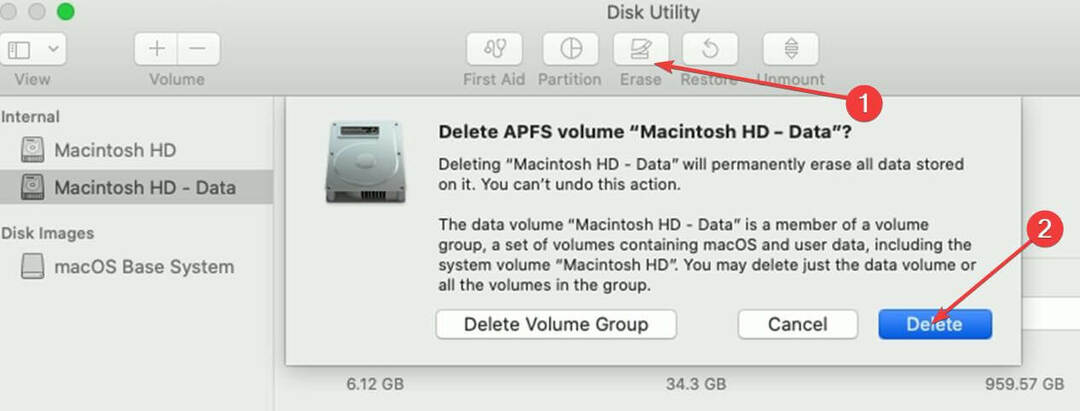ความเชี่ยวชาญด้านซอฟต์แวร์และฮาร์ดแวร์ที่ช่วยประหยัดเวลาซึ่งช่วยผู้ใช้ 200 ล้านคนต่อปี ให้คำแนะนำวิธีการ ข่าวสาร และเคล็ดลับในการยกระดับชีวิตเทคโนโลยีของคุณ

การกู้คืนข้อมูลดาวฤกษ์ซอฟต์แวร์ช่วยให้คุณสามารถกู้คืนไฟล์ โฟลเดอร์ ภาพถ่าย เอกสาร วิดีโอ และไฟล์อื่นๆ ที่สูญหายหรือถูกลบ แม้ว่าฮาร์ดไดรฟ์ของคุณจะเสียหายอย่างรุนแรงหรือเกิดจากการลบหรือฟอร์แมตโดยไม่ได้ตั้งใจ
ได้รับการปรับปรุงซอฟต์แวร์ให้สมบูรณ์แบบมานานกว่า 25 ปี ในช่วงเวลานี้ บริษัทนี้ได้รับรางวัลมากกว่า 100 รางวัลสำหรับผลิตภัณฑ์ระดับแนวหน้าของบริษัท
นี่เป็นหนึ่งในชื่อชั้นนำในตลาดที่เกี่ยวกับการกู้คืนไฟล์ที่ฮาร์ดไดรฟ์ล้มเหลว หรือการจัดรูปแบบและนำเสนอ 3 ตัวเลือกที่ยอดเยี่ยมซึ่งครอบคลุมความต้องการของผู้ใช้ตั้งแต่ผู้ใช้ขั้นพื้นฐานไปจนถึงมากที่สุด ขั้นสูง

การกู้คืนข้อมูลดาวฤกษ์
กู้คืนรูปแบบไฟล์ใด ๆ บนอุปกรณ์เก็บข้อมูลใด ๆ ด้วยเครื่องมือที่ทรงพลังที่สุดที่มีในตลาด!
1. การกู้คืนข้อมูลดาวฤกษ์ – มาตรฐาน
ซอฟต์แวร์เวอร์ชันมาตรฐานนี้ออกแบบมาสำหรับผู้ใช้พีซีทั่วไปที่ต้องการความช่วยเหลือในการกู้คืนไฟล์ที่สูญหายหรือเสียหาย เช่น เอกสาร Office อีเมล สเปรดชีต การนำเสนอ, รูปภาพ, วิดีโอ, ไฟล์เสียง และอื่นๆ
Stellar Data Recovery-Windows Standard ถูกจำกัดให้กู้คืนข้อมูลได้สูงสุด 1GB ซึ่งเพียงพอสำหรับผู้ใช้พีซีทั่วไป
นอกจากนี้ยังสามารถกู้คืนข้อมูลจากอุปกรณ์จัดเก็บข้อมูลภายนอก เช่น ฮาร์ดไดรฟ์ภายนอก การ์ด SD, แฟลชไดรฟ์ USB, กล้อง, กล้องวิดีโอ ฯลฯ
Stellar Data Recovery Standard นำเสนออินเทอร์เฟซที่ใช้งานง่ายและเป็นมิตรกับผู้ใช้มาก เพื่อให้คุณแก้ไขปัญหาการสูญหายของข้อมูลที่พบได้อย่างรวดเร็วที่สุด และรักษาโครงสร้างเดิมของข้อมูลไว้
สิ่งที่คุณต้องทำคือเชื่อมต่อสื่อเก็บข้อมูลที่ได้รับผลกระทบ (ภายในหรือภายนอก) เปิดซอฟต์แวร์และเรียกใช้การสแกน
คุณลักษณะการค้นหาที่มีประสิทธิภาพมากของ Stellar Data Recovery V8 จะช่วยให้คุณค้นหาไฟล์ที่ต้องการได้อย่างง่ายดายโดย ค้นหาด้วยตัวกรองที่กำหนดเอง เช่น ชื่อไฟล์ ขนาด ประเภทไฟล์ และแม้กระทั่งตามวันที่แก้ไขล่าสุดและสร้างขึ้น วันที่
เพื่อให้คุณเจาะลึกยิ่งขึ้นภายในฮาร์ดไดรฟ์ที่ได้รับผลกระทบ Stellar Data Recovery Standard มี a ตรวจสอบอย่างล้ำลึก คุณสมบัติที่ออกแบบมาโดยเฉพาะเพื่อจัดการกับความเสียหายและ อุปกรณ์ที่จัดรูปแบบ.
บางครั้งเราพบว่าพาร์ติชั่นทั้งหมดของฮาร์ดไดรฟ์หายไป ซอฟต์แวร์อันทรงพลังนี้มีตัวเลือกในตัวที่เรียกว่า ไม่พบไดรฟ์ ที่สามารถกู้คืนพาร์ติชั่นทั้งหมดได้ในคราวเดียว และยังให้คุณดูตัวอย่างข้อมูลก่อนกู้คืนได้อีกด้วย
⇒ รับ Stellar Data Recovery Standard edition
2. การกู้คืนข้อมูลดาวฤกษ์ – มืออาชีพ
เวอร์ชันมืออาชีพของซอฟต์แวร์ที่น่าทึ่งนี้มีความสามารถทั้งหมดที่กล่าวถึงข้างต้นในเวอร์ชันมาตรฐานพร้อมตัวเลือกที่เพิ่มเข้ามาบางส่วน:
- กู้คืนข้อมูลที่ถูกลบ/สูญหายจากระบบที่ไม่สามารถบู๊ตได้
- รองรับ NTFS, exFAT และ FAT (FAT16/FAT32) สำหรับไดรฟ์ที่ฟอร์แมตแล้ว
- การกู้คืนไฟล์แบบเลือกพร้อมไฟล์มากกว่า 300 ประเภทในรายการล่วงหน้า หรือกู้คืนไฟล์ที่มีนามสกุลไฟล์เฉพาะ
- คุณสามารถบันทึกและโหลดข้อมูลการสแกนเพื่อประหยัดเวลา
⇒ รับการกู้คืนข้อมูล – รุ่นมืออาชีพ
คุณสามารถค้นหาคำแนะนำทีละขั้นตอนในการใช้เครื่องมือนี้ บนเพจ StellarInfo.
3. การกู้คืนข้อมูลดาวฤกษ์ – ช่างเทคนิค
ซอฟต์แวร์เวอร์ชันนี้เป็นเครื่องมือการกู้คืนขั้นสูงสุด รวมถึงตัวเลือกทั้งหมดที่ครอบคลุมในสองเวอร์ชันแรกพร้อมคุณสมบัติเพิ่มเติมมากมาย:
- การกู้คืนข้อมูลอย่างปลอดภัยและปราศจากความเสี่ยงจากเซิร์ฟเวอร์ RAID 0, RAID 5 และ RAID 6 ที่เสียหายทางตรรกะหรือไม่
- การกู้คืนข้อมูลสำหรับโวลุ่มที่ฟอร์แมตหรือถูกลบ
- การกู้คืนระยะไกล – กู้คืนข้อมูลจากระยะไกลผ่านเครือข่าย
- สามารถสร้าง Virtual RAID ได้เมื่อโครงสร้าง RAID ที่น่าจะเป็นล้มเหลว
- เครื่องมือนี้สามารถกู้คืนข้อมูลจากพาร์ติชั่น FAT, exFAT และ NTFS ที่สูญหาย/ถูกลบได้
- การกู้คืน RAW – ของอาร์เรย์ RAID ทั้งหมด
- มันสามารถสร้างภาพของฮาร์ดไดรฟ์ของคุณที่มีเซกเตอร์เสีย
- อำนวยความสะดวกในการกู้คืนจากฮาร์ดดิสก์ที่มีความจุ 2 TB ขึ้นไป
- ติดตามประสิทธิภาพของฮาร์ดดิสก์ด้วยแอตทริบิวต์ SMART (แสดงข้อมูลแบบเรียลไทม์)
- กำหนดขีดจำกัดและขีดจำกัดวิกฤตเพื่อตรวจสอบและวิเคราะห์อุณหภูมิ สถิติประสิทธิภาพ และความสมบูรณ์ของฮาร์ดดิสก์
⇒ รับช่างเทคนิคการกู้คืนข้อมูล Stellar
ซอฟต์แวร์ทุกรุ่นรองรับหลายภาษา: อังกฤษ เยอรมัน ฝรั่งเศส อิตาลี สเปน ญี่ปุ่น และจีน คุณสามารถเปลี่ยนการตั้งค่าล่วงหน้าหรือหลังการติดตั้งได้อย่างง่ายดายจากการตั้งค่าขั้นสูง

AOMEI ผู้ช่วยพาร์ทิชัน มีเครื่องมือที่มีประสิทธิภาพมากมายซึ่งเชื่อมโยงกันด้วยอินเทอร์เฟซที่ใช้งานง่ายซึ่งช่วยลดความยุ่งยากของคุณ การจัดการพาร์ติชั่นดิสก์ PC และเสนอสภาพแวดล้อมที่ปลอดภัยสำหรับคุณในการทำงาน
ช่วยให้คุณสร้าง ปรับขนาด ย้าย รวม และแบ่งพาร์ติชั่นโดยไม่สูญเสียข้อมูลใด ๆ และยังซ่อมแซม MBR (Master Boot Record) ได้อย่างง่ายดาย
อุปกรณ์ที่รองรับ AOMEI Partition Assistant ได้แก่:
- ฮาร์ดดิสก์ไดรฟ์แบบดั้งเดิม (HDD), โซลิดสเตทไดรฟ์ (SSD) และ SSHD
- ฮาร์ดไดรฟ์ภายนอก (USB 1.0/2.0/3.0), การ์ดพีซี, แฟลชไดรฟ์ทั้งหมด และธัมบ์ไดรฟ์ และสื่อแบบถอดได้อื่นๆ
- อุปกรณ์เก็บข้อมูลทั้งหมดที่ Windows รู้จัก - IDE, SATA, iSCSI, ดิสก์ SCSI, IEEE1394 (FireWire) เป็นต้น
- ฮาร์ดแวร์ RAID รวมถึง RAID 0, RAID 1, RAID 5, RAID 10 เป็นต้น
- มากถึง 128 ดิสก์ในระบบเดียว
- ฮาร์ดดิสก์ที่มีขนาดเซกเตอร์ 4096, 2048, 1024, 512 ไบต์
- รองรับ TFS, FAT32/FAT16/FAT12, exFAT/ReFS, Ext2/Ext3/Ext4
หากคอมพิวเตอร์ของคุณไม่บู๊ตและคุณเห็นข้อความข้อมูลข้อผิดพลาดเช่น error ไม่พบระบบปฏิบัติการ, ระบบปฏิบัติการที่ขาดหายไป, หรือ ตารางพาร์ทิชันที่ไม่ถูกต้อง ที่แสดงให้คุณเห็นว่ามีบางอย่างผิดปกติกับ MBR
ปัญหา MBR อาจเกิดจากพาร์ติชั่นที่ติดไวรัสม้าโทรจันซึ่งโปรแกรมป้องกันไวรัสของคุณไม่ได้ลบออกทั้งหมดหรือโหลดอิมเมจสำรองที่เสียหายสำหรับระบบปฏิบัติการของคุณ ปัญหานี้ยังเกิดขึ้นกับฮาร์ดดิสก์ภายนอกบางตัว
หากต้องการดูคำแนะนำทีละขั้นตอนเกี่ยวกับวิธีการแก้ไขปัญหาเหล่านี้ โปรดดูที่ คู่มือนี้ จาก AOMEI

AOMEI ผู้ช่วยพาร์ทิชัน
เครื่องมือที่ดีที่สุดในการจัดการพาร์ติชั่นดิสก์ของคุณอย่างง่ายดายและประสิทธิภาพสูง!

Disk Genius เป็นหนึ่งในซอฟต์แวร์ที่เก่าแก่ที่สุดในตลาดที่มีชื่อเสียงอย่างมากในการซ่อมซอฟต์แวร์คอมพิวเตอร์
Disk Genius ไม่ได้เป็นเพียงยูทิลิตี้ที่ยอดเยี่ยมในการดูแลพีซีและระบบของคุณเท่านั้น แต่ยังรวมถึงการทดสอบและนำการแก้ไขไปใช้กับฮาร์ดแวร์ของคุณด้วย ฟีเจอร์ Disk Utilities จาก Disk Genius เป็นเครื่องมือเฉพาะที่ยอดเยี่ยมสำหรับการซ่อมแซมเซกเตอร์เสียบน HDD ของคุณ
คุณสมบัติที่สำคัญอีกประการของเครื่องมือนี้คือตัวเลือกสำรองและกู้คืน ซึ่งช่วยให้คุณบันทึกการกำหนดค่าระบบของคุณก่อนที่จะดำเนินการซ่อมแซมดิสก์
นี่คือภาพรวมโดยย่อของ กระบวนการที่สำคัญที่สุด ที่สามารถทำได้:
- ตรวจสอบและซ่อมแซมเซกเตอร์เสียบน HDD, SSD, HDD ภายนอก และอุปกรณ์จัดเก็บข้อมูลอื่นๆ
- การจัดการดิสก์และพาร์ติชั่น: ฟอร์แมต, ปรับขนาด, แยก, โคลน, ซ่อน, ขยาย
- สร้างดิสก์ที่สามารถบู๊ตได้ WinPE เพื่อให้คุณสามารถเข้าถึงดิสก์ของคุณเมื่อระบบขัดข้องหรือพีซีไม่มี OS
- สำรองและกู้คืนพาร์ติชั่น
- กู้คืนข้อมูลที่สูญหายจากดิสก์และอุปกรณ์จัดเก็บข้อมูล
นี่เป็นเพียงคุณสมบัติหลักบางส่วนเท่านั้น แต่เป็นส่วนที่สำคัญที่สุดหากคุณต้องการรักษาดิสก์ของคุณให้แข็งแรง
ตั้งแต่การซ่อมแซมเซกเตอร์เสียไปจนถึงการกู้คืนไฟล์ที่สูญหาย – Disk Genius เป็นผู้พิทักษ์ดิสก์ของคุณ คุณสามารถรับเวอร์ชันฟรีได้จากเว็บไซต์ทางการ

ดิสก์อัจฉริยะ
ยูทิลิตี้ดิสก์ข้อมูลที่เชื่อถือได้และการสำรองและกู้คืนข้อมูลสำหรับ Windows ที่คุณไม่สามารถทำได้เพียงพอ!
ดังนั้นเครื่องมือทั้งสามนี้จะช่วยคุณแก้ไขปัญหาเซกเตอร์เสียของฮาร์ดไดรฟ์
หากคุณมีคำถามหรือข้อเสนอแนะโปรดแสดงความคิดเห็นด้านล่าง
© ลิขสิทธิ์ Windows Report 2021 ไม่เกี่ยวข้องกับ Microsoft
![5 HDD ภายนอกที่ดีที่สุดสำหรับผู้ผลิตเพลง [คู่มือ 2021]](/f/a841de3586f346130ab58af53dd4832d.jpg?width=300&height=460)